Diagram primerov uporabe UML lahko ustvarite v članku Visio, da povzamete, kako uporabniki (ali udeleženci) komunicirajo s sistemom, na primer s programsko opremo. Igralec je lahko oseba, organizacija ali drug sistem.
Diagrami primerov uporabe prikazujejo pričakovano delovanje sistema. Ne prikazujejo vrstni red izvajanja korakov. (Z diagramom zaporedja lahko pokažete interakcijo predmetov skozi čas.)
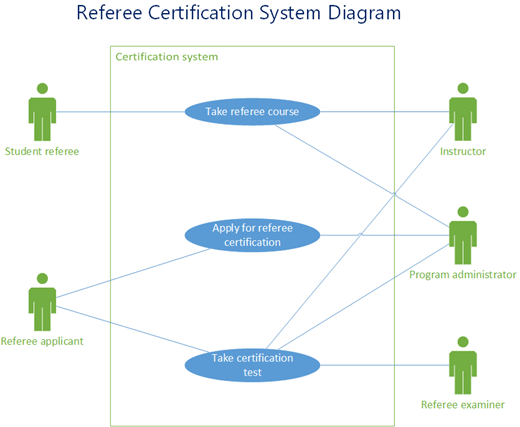
Določanje meja sistema določa, kaj se šteje kot zunanje ali notranje za sistem.
An dejavnik predstavlja vlogo, ki jo igra zunanji predmet. En predmet ima lahko več vlog, zato ga predstavlja več udeležencev.
Združenje ponazarja udeležbo igralca v primeru uporabe.
A primer uporabe je nabor dogodkov, ki se zgodi, ko igralec uporablja sistem za dokončanje procesa. Običajno je primer uporabe razmeroma velik proces, ne pa posamezen korak ali transakcija.
Ustvarjanje diagrama primerov uporabe
-
Na zavihku Datoteka pokažite na Novo.
-
v Iskanje vnesite primer uporabe UML.
-
Med rezultati iskanja izberite PRIMER uporabe UML.
-
V pogovornem oknu izberite prazno predlogo ali enega od treh začetnih diagramov. (Opis vsakega posameznega posameznega izdelka je prikazan na desni strani, ko ga izberete.) Nato izberite Metrične merske enote ali Ameriške merske enote.
-
Izberite Ustvari.
-
Diagram se odpre. Zraven diagrama bi moralo biti prikazano okno Oblike. Šablona primerov uporabe UML je odprta v oknu Oblike.
(Če okno Oblike ni prikazano , pojdite naPogled >podokna opravil in se prepričajte, da je izbrana možnost Oblike. Če ga še vedno ne vidite, kliknite gumb Razširi okno Oblike na levi strani.)
Dodajanje podsistema diagramu primerov uporabe
-
Povlecite obliko Podsistem na stran za risanje. Podsistem lahko predstavlja celoten sistem ali veliko komponento.
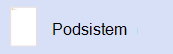
-
Dvokliknite obliko Podsistem in vnesite novo ime izdelka ali pritisnite tipko Delete, da izbrišete obstoječe ime. Kliknite zunaj oblike na strani za risanje.
-
Če želite spremeniti velikost podsistema, izberite obliko in povlecite ročico za izbiranje.
Dodajanje oblik in povezovalnikov v diagram
-
Povlecite oblike primerov uporabe
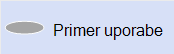
-
Uporabite oblike povezovalnika za označevanje relacij med oblikami v diagramu. Na voljo je pet povezovalnikov:
Priključek
Opis
Združenje
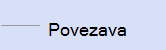
Pokaže razmerje igralca do primera uporabe.
Dependency
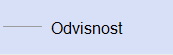
Označuje, da ima en primer uporabe odvisnost od drugega.
Posplošitev
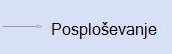
Označuje, da je primer uporabe poseben način za doseganje ciljev splošnega primera uporabe.
Vključi
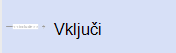
Prikazuje, kako je primer uporabe razdeljen na manjše korake.
Razširi
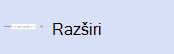
Prikazuje, da en primer uporabe doda funkcionalnost drugemu.
Primer: To indicate a relationship between an actor and a use case
-
V diagram primerov uporabe povlecite obliko povezovalnika povezave na stran za risanje.
-
Prilepite eno končno točko oblike Povezave na točko povezave na obliki igralca . Prilepite drugo končno točko na točko povezave na obliki »Uporabi male črke «.
-
Glejte tudi
Če želite več informacij o diagramih primerov uporabe (in postopkih za uporabo microsoft Visual Studio za ustvarjanje diagramov primerov uporabe), pojdite na DIAGRAMI primerov uporabe UML: Navodila.
Opomba: Za ustvarjanje in urejanje diagramov UML Visio za splet potrebujete licenco Visio (paket 1) ali Visio (paket 2), ki je kupljeno ločeno od Microsoft 365. Če želite več informacij, se obrnite na skrbnika storitve Microsoft 365. Če je skrbnik vklopil možnost »Samopostrežno nakupovanje«, lahko licenco za Visio kupite sami. Če želite več informacij, glejte Pogosta vprašanja o samopostrežnih nakupih.
Ustvarjanje diagrama primerov uporabe
-
Odprite Visio za splet.
-
V bližini zgornjega desnega kota strani izberite Več predlog.
-
V galeriji se pomaknite navzdol do vrstice Uporaba velikih in malih črk UML .
Prvi element v vrstici predstavlja prazno predlogo in spremljevalno šablono. Drugi elementi v vrstici so vzorčni diagrami z nekaterimi oblikami, ki so že narisane, da lahko hitro začnete.
-
Če si želite ogledati večji predogled, kliknite poljuben element.
-
Ko najdete diagram, ki ga želite uporabiti, kliknite njegov gumb Ustvari .
Novi diagram s povezano šablono se odpre v brskalniku.
Dodajanje podsistema diagramu primerov uporabe
-
Povlecite obliko Podsistem na stran za risanje. Podsistem lahko predstavlja celoten sistem ali veliko komponento.
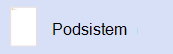
-
Dvokliknite obliko Podsistem in vnesite novo ime izdelka ali pritisnite tipko Delete, da izbrišete obstoječe ime. Kliknite zunaj oblike na strani za risanje.
-
Če želite spremeniti velikost podsistema, izberite obliko in povlecite ročico za izbiranje.
Dodajanje oblik in povezovalnikov v diagram
-
Drag Use Case shapes
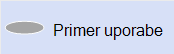
-
Povlecite oblike igralca
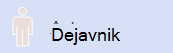
-
Uporabite oblike povezovalnika za označevanje relacij med oblikami v diagramu. Na voljo je pet povezovalnikov:
Priključek
Opis
Združenje
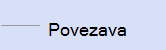
Pokaže razmerje igralca do primera uporabe.
Dependency
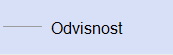
Označuje, da ima en primer uporabe odvisnost od drugega.
Posplošitev
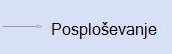
Označuje, da je primer uporabe poseben način za doseganje ciljev splošnega primera uporabe.
Vključi
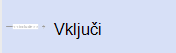
Prikazuje, kako je primer uporabe razdeljen na manjše korake.
Razširi
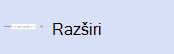
Prikazuje, da en primer uporabe doda funkcionalnost drugemu.
Primer: To indicate a relationship between an actor and a use case
-
V diagram primerov uporabe povlecite obliko povezovalnika povezave na stran za risanje.
-
Prilepite eno končno točko oblike Povezave na točko povezave na obliki igralca . Prilepite drugo končno točko na točko povezave na obliki »Uporabi male črke «.
-
-
Visio za splet se samodejno shrani. Če želite preimenovati risbo, dvokliknite, da izberete privzeto ime (na primer Risanje1) na vrhu risbe, nato pa nad risbo vnesite novo ime.
Glejte tudi
Če želite več informacij o diagramih primerov uporabe (in postopkih za uporabo microsoft Visual Studio za ustvarjanje diagramov primerov uporabe), pojdite na DIAGRAMI primerov uporabe UML: Navodila.










